Рис. 8.5-6
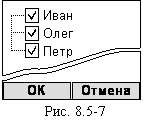 Сводная таблица является не просто отображением
данных, но “живым”, управляемым пользователем объектом. В этом легко убедиться
дважды щелкнув мышью на любой из клеток – сразу последует какая-то реакция
Excel.
Сводная таблица является не просто отображением
данных, но “живым”, управляемым пользователем объектом. В этом легко убедиться
дважды щелкнув мышью на любой из клеток – сразу последует какая-то реакция
Excel.
Манипулирование данными возможно как непосредственно в таблице мышью, так и с помощью меню Данные, контекстного меню или, что очень удобно, специальной постоянно доступной, “плавающей” панели Сводные таблицы. Вообще, при работе со сводными таблицами особенно широко проявляется такое свойство Windows-приложений, как множественность предоставляемых программой альтернативных средств управления для реализации одного и того же действия.
Рассмотрим панель управления (рис. 8.5-8). Кнопки, находящиеся здесь имеют следующий смысл.
Сводная таблица – открывает меню управления сводной таблицей.
Формат отчета – открывает доступ к имеющимся в Excel шаблонам таблиц, из которых можно выбрать желаемый для создания отчета.
Мастер диаграмм – построитель диаграмм для сводной таблицы. В отличие от обычного мастера диаграмм, здесь имеются средства управления расположением и наполнением ее данными (полями).
Мастер сводных таблиц – вызывает экран третьего завершающего шага построения сводных таблиц для модификации сводной таблицы (аналогичный рис. 8.5-3).
Показать детали предъявляет окно с перечнем полей, где можно выбрать одно, для которого показать все данные. Кнопка Скрыть детали сворачивает детали.
Обновить данные – обновляет содержимое сводной таблицы, если были изменены данные в исходной таблице.
Параметры поля – открывает окно Вычисление поля сводной таблицы, где можно указать виды итогов, которые желает получит пользователь (сумма, количество, максимум и т.п.), а также уточнить внешний вид сводной таблицы.
Скрыть/отобразить поля скрывает/открывает для пользователя нижнюю часть панели, содержащую перечень кнопок-полей (у нас Имя, Товар, Выручка и Дата), которые, при желании, можно отбуксировать в сводную таблицу, изменив тем самым ее структуру.
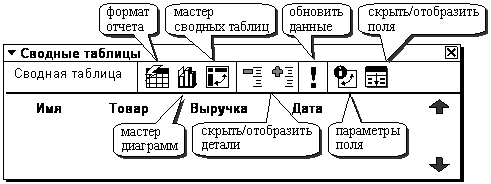 |
|||
|
|||
Попробуем выполнить несколько манипуляций со сводной таблицей.
Часто бывает нужно видеть сводные данные, не расписанные по конкретным датам, а сгруппированные по месяцам. Здесь это легко осуществить, если нажать правую кнопку мыши на любой клетке, содержащей дату. В появившемся меню следует выбрать пункт Группа и структура, а в меню следующего уровня – пункт Группировать. Последний вызовет окно диалога (рис. 8.5-9).
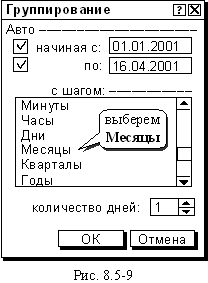 В
разделе Авто(матическое) в исходном состоянии оба флага будут установлены и
справа от них указаны минимальное и максимальное значения дат, найденных в
сводной таблице. Если вы хотите ограничить диапазон сводимых дат, следует
сбросить флаги и ввести новые начальную и/или конечную даты.
В
разделе Авто(матическое) в исходном состоянии оба флага будут установлены и
справа от них указаны минимальное и максимальное значения дат, найденных в
сводной таблице. Если вы хотите ограничить диапазон сводимых дат, следует
сбросить флаги и ввести новые начальную и/или конечную даты.
Список выбора (раздел с шагом) допускает отбор сразу нескольких значений. Если, например, выбрать пункты Годы, Кварталы и Месяцы, то Excel построит структуру, где все продажи будут последовательно сгруппированы по этим категориям. Мы укажем Месяцы.
Уважаемый посетитель!
Чтобы распечатать файл, скачайте его (в формате Word).
Ссылка на скачивание - внизу страницы.